Как заходить в сетевой город через спутник браузер
Обновлено: 07.07.2024
На сайте госзакупок есть инструкция, как попасть в их личный кабинет в формате pdf на 33 (прописью — тридцати трёх) страницах формата А4.
Кратко её суть можно выразить в трёх словах: НАХУЙ НЕ НУЖНА!
Потому что а) не работает б) не работает в) рассчитана на давно протухший IE и не менее протухший TLSv1.0
Так вот, если при попытке зайти в личный кабинет вы видите надпись:
Собственно, всё сводится к тому, что сайт Госзакупок использует шифрование по ГОСТу (что само по себе неплохо, стильные, модные, молодёжные эллиптические кривые — штука надёжная), а браузеры его коварно не используют, потому что про ГОСТ не знают.
И надо не глумится над бедным трупом стюардессы Internet Explorer-ом, а просто установить браузер, который про это шифрование знает.
И такие браузеры, вы не поверите, есть!
1. Нужно установить один из следующих браузеров:
Спутник. Внимание! При скачивании выбирайте вариант "С поддержкой отечественной криптографии", по умолчанию скачивается вариант без него.
Яндекс.Браузер. В нём всё включено по умолчанию, но на всякий случай вот страница помощи.
Chromium с поддержкой ГОСТ. Обычный Хромиум, не обогащённый всякими нужнейшими вещами, как предыдущие два варианта.
2. Нужно установить два сертификата "Сертификат Головного удостоверяющего центра" и "Сертификат Удостоверяющего центра Федерального казначейства", берутся там же, на странице документации, распаковываем их (почему не запаковали zip-ом, который есть везде — вопрос отдельный), щёлкаем по каждому правой кнопкой, выбираем "Установить сертификат", "Поместить все сертификаты в следующее хранилище", выбираем "Доверенные корневые центры сертификации" и на этом всё.
3. Ставим КриптоПро CSP и плагин к нему (кстати, на сайте всё тех же Госзакупок есть обновлённая инструкция, где подробно описано, что и как надо делать для установки плагина на примере браузера Спутник. В плане настройки браузера НЕ нужно читать "Инструкцию по настройке рабочего места", НУЖНО читать "Инструкцию по установке и настройке компонента Крипто Про ЭЦП Browser-plugin".
И после этого всё, чудесным образом, работает.
Хотелось бы порекомендовать администраторам сайта Госзакупок обновить инструкции (они будут гораздо проще и короче) и в качестве архиватора использовать zip (те несчастные байты, которые экономятся rar-ом не окупают сложностей с установкой стороннего архиватора, которые возникнут у пользователей).
UPD: очень полезный комментарий от vanru с рекомендациями по сервису, помогающему установить сертификаты и по выбору браузера.

«Сетевой город» – специализированная образовательная онлайн-система. Предназначена для единого информационного пространства в школах по всем регионам России (в городе, в отдельных сельских и городских районах).
Используя данный сервис, образовательное учреждение получает возможность выполнять требования по оформлению отчётности, установленные Управлением образования, а также организовывать учебный процесс. Все данные учреждения размещаются на одном сервере. Доступ к ним предоставляется авторизованным пользователям.

Сайт «Сетевой Город. Образование» предусматривает различные типы пользователей и соответствующие функции для них.
Директор школы, завучи:
- получение информации об учебном процессе и её анализ;
- ведение личных дел учителей, учащихся и родителей для отправки отчётов;
- составление и просмотр расписания по заданным параметрам (временной период, учитель, класс, кабинет и др.);
- формирование школьного документооборота;
- составление отчётов для управления образования в автоматическом режиме;
- создание и редактирование шаблонов для собственных отчётов.
- контроль за успеваемостью, посещаемостью своих детей в режиме онлайн;
- просмотр расписания уроков;
- получение рассылок от классного руководителя;
- отправка СМС-запроса на сервисный номер для получения прогноза оценок по предметам за четверть;
- распечатка отчётов для родителей (если школьные компьютеры не подключены к Сети).
- ведение классного журнала в электронном формате;
- доступ ко всем отчётам об успеваемости и посещаемости школьников;
- составление календарно-тематических планов;
- доступ к расписанию, графику проведения общешкольных и классных мероприятий;
- тестирование класса и отдельных школьников, включая этапы подготовки;
- использования мультимедийных пособий CD/DVD через электронный классный журнал в локальной школьной компьютерной сети;
- оформление собственного портфолио по проектам и методическим разработкам;
- доступ к базе учебных изданий и каталогу планирования по утверждённым учебникам.
- просмотр расписания уроков, мероприятий (классных, школьных);
- получение отчётов об успеваемости и посещаемости;
- доступ к электронному дневнику (оценки и задолженности по предметам, домашние задания);
- оформление портфолио по личным проектам и достижениям;
- дистанционное обучение.
Зарегистрироваться в Сетевом городе можно двумя способами:
- 1 – в школе;
- 2 – через учётную запись «Госуслуги».
Рассмотрим пошагово оба варианта регистрации личного кабинета на официальном сайте сервиса.
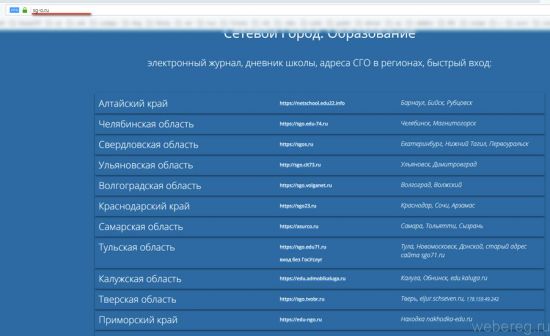
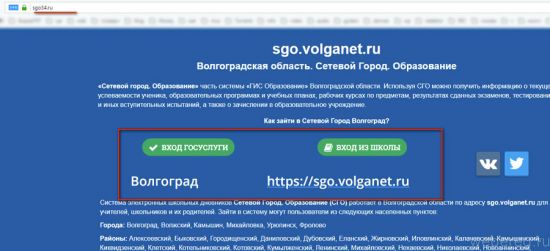
В школе
Получить учётные данные для входа в аккаунт сервиса «Сетевой город» можно в школе: попросить у классного руководителя или поручить ребёнку взять логин и пароль. Все школьники младше 14 лет для авторизации в системе используют только учётные данные.
Внимание! Рекомендуется брать логин и пароль не только на ребёнка, но и на родителей. Эти аккаунты отличаются по типу размещаемой информации.Через Госуслуги
Для реализации этого способа может понадобиться больше времени, если у вас нет аккаунта на сайте «Госуслуги», но он позволяет удобней и быстрее выполнять вход в «Сетевой город». Авторизация через Госуслуги исключает необходимость указывать тип учреждения и название своей школы при каждой авторизации.
Этап №1: получение ЕСИА
Внимание! Если у вас есть аккаунт на сайте «Госуслуги», приступайте к следующему этапу регистрации.
Примечание. ЕСИА — единая система идентификации и аутентификации. Необходима для входа в портал госуслуг и для получения доступа к данным в различных государственных, муниципальных и иных информационных системах. В том числе данный идентификатор можно использовать для авторизации на сервисе «Сетевой город».
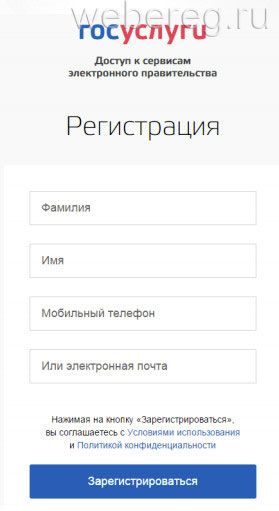
2. Заполните поля формы (ФИО, мобильный или email).
3. Клацните «Зарегистрироваться».
В зависимости от указанных данных далее процедура создания аккаунта отличается.
- дождитесь получения СМС с кодом;
- введите его в появившееся поле.
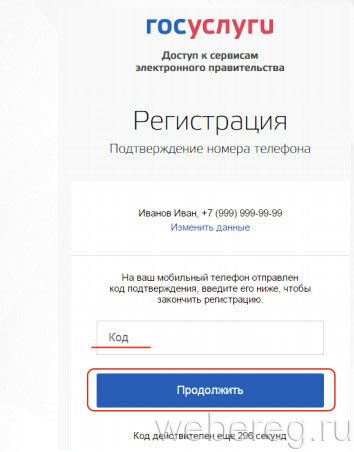
- откройте в e-mail письмо с сервиса;
- пройдите по ссылке.
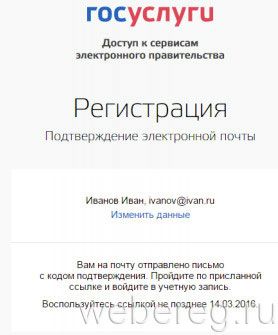
По e-mail и телефону:
- подтвердите телефон;
- в e-mail пройдите по ссылке в тексте письма от сервиса «Сетевой город».
4. Введите пароль для авторизации в системе ЕСИА.
5. Щёлкните «Готово» для завершения регистрации.
При входе на сервисы через ЕСИА в качестве логина используется номер телефона или e-mail, а также указанный в форме пароль.
Этап №2: добавление аккаунта ЕСИА на сайте «Сетевой Город. Образование»
Чтобы авторизоваться при помощи учётных данных ЕСИА в системе «Сетевой город», нужно предварительно прикрепить полученный на сайте «Госуслуги» профиль.
Эту процедуру можно выполнить двумя способами.
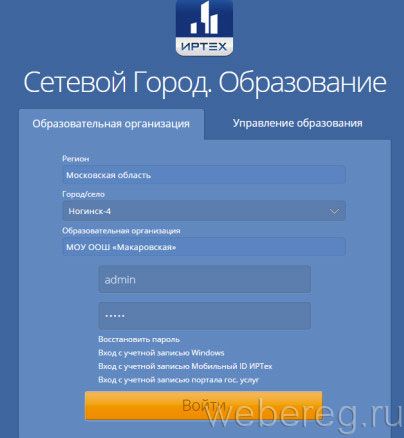
2. Клацните в профиле имя пользователя, откройте раздел «Персональные настройки».
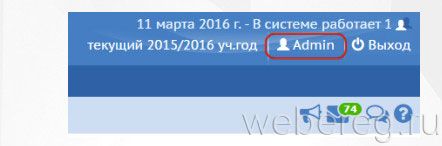
3. В панели «Персональные настройки» кликните по кнопке «Привязать … портала госуслуг».
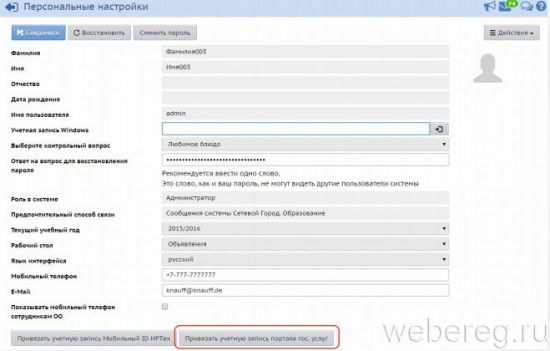
4. В окне с уведомлением нажмите «Продолжить».
5. Введите учётные данные, которые указывали при регистрации ЕСИА (в качестве логина – e-mail или телефон, в зависимости от регистрации.
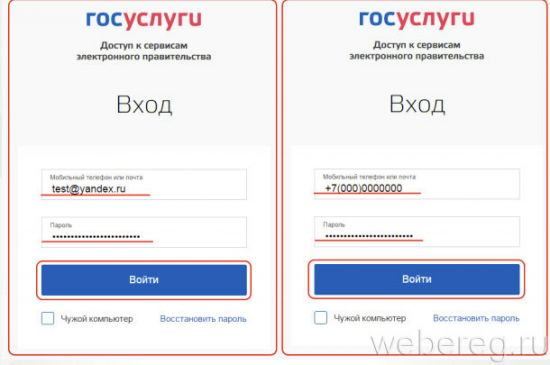
7. Далее выполнится переадресация в профиль «Сетевой город» и появится уведомление об успешной привязке идентификатора ЕСИА.
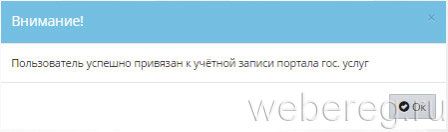
Через стартовый экран:
1. Откройте главную страницу.
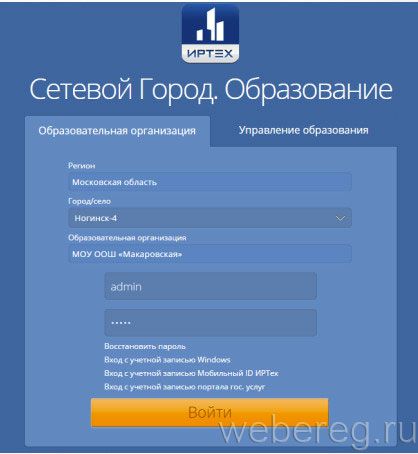
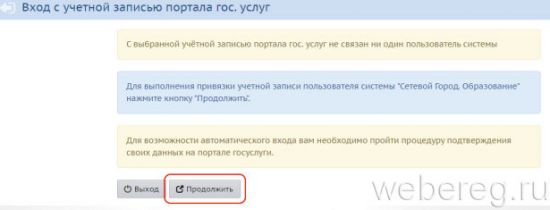
5. Введите логин и пароль для входа в аккаунт «Сетевой город». Щёлкните «Войти».
После выполнения этих действий привязка ЕСИА произойдёт автоматически.
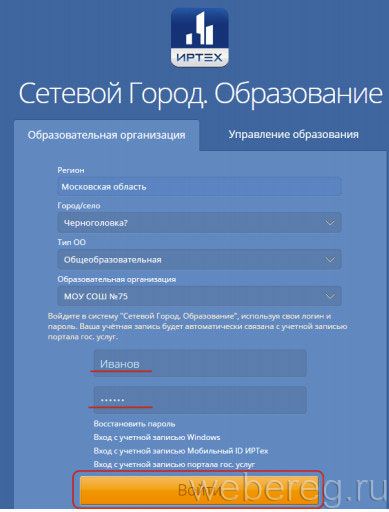
Обратите внимание на то, что пользователь может регистрировать только один аккаунт в ЕСИА, но при этом иметь в АИС «Сетевой город» несколько учётных записей. На сервисе предусмотрена привязка одного и того же идентификатора ЕСИА к нескольким пользовательским профилям АИС СГО. Прикрепления учётки ЕСИА осуществляется в персональных настройках.
«Сетевой город» в помощь учителям и родителям для контроля над учащимися, организацией учебного процесса и школьникам для самоконтроля, оперативного получения необходимой информации (расписание, успеваемость, задолженности по предметам). Успешной регистрации на сервисе!

Перед использованием электронного школьного дневника «СГО03» Улан-Удэ, требуется зарегистрироваться и произвести вход в личный кабинет. Аккаунт является обязательным инструментом для пользователей площадки. В нем отображаются функции и возможности журнала, который является аналогом бумажного варианта. Родители и ученики могут контролировать учебу, просматривать расписание, оценки и другу информацию, учителя производят заполнение классного журнала, вносят домашние задания, выставляют оценки и производят другие действия. Но для начала стоит изучить процесс регистрации и использования «СГО03».
Войти в личный кабинет
Как пройти регистрацию
Как зарегистрироваться на портале «Госуслуги»:
Как войти
Если нужно посмотреть расписание, домашнее задание, оценки и другую информацию пользователь должен выполнить вход в аккаунт. Авторизация проводится быстро, она доступна с компьютера, ноутбука, мобильных устройств.
Как восстановить доступ
Проблемы с авторизацией на портале «СГО03» могут быть связаны с техническими работами, которые иногда проводятся в сервисе. Они приводят к появлению сбоев в функционировании сайта, а также во время них не всегда удается провести авторизацию аккаунта.

Обратите внимание! Восстановление доступа пользователь может провести самостоятельно. Для этого потребуется мобильный телефон или email. Если данные сведения не указывались при регистрации, то можно обратиться к администратору системы в ОО или к вашему классному руководителю.
Как провести восстановление доступа при потере пароля:

Возможности личного кабинета
Электронный школьный дневник сервиса «СГО03» можно использовать для проведения следующих действий:
- Просмотра оценок по предметам;
- Для контролирования рейтинга в классе;
- Для получения информации относительно расписания;
- В профиле можно смотреть итоговые оценки за четверть и год;
- Просматривать результаты по экзаменам;
- пользоваться электронными учебными материалами;
- Для просмотра домашнего задания;
- Профиль можно использовать для дистанционной формы обучения;
- В аккаунт можно загружать выполненные работы на проверку;
- В ЛК можно связываться с преподавателями;
- В профиле можно общаться с другими учениками и родителями.
Техническая поддержка
Если возникают проблемы при использовании портала «СГО03», можно обратиться в раздел «Поддержка». В нем можно найти полезную информацию, которая поможет решить возникшие сложности. Также можно воспользоваться технической поддержкой в электронном школьном дневнике

Перед использованием электронного школьного дневника «СГО03» Улан-Удэ, требуется зарегистрироваться и произвести вход в личный кабинет. Аккаунт является обязательным инструментом для пользователей площадки. В нем отображаются функции и возможности журнала, который является аналогом бумажного варианта. Родители и ученики могут контролировать учебу, просматривать расписание, оценки и другу информацию, учителя производят заполнение классного журнала, вносят домашние задания, выставляют оценки и производят другие действия. Но для начала стоит изучить процесс регистрации и использования «СГО03».
Войти в личный кабинет
Как пройти регистрацию
Как зарегистрироваться на портале «Госуслуги»:
Как войти
Если нужно посмотреть расписание, домашнее задание, оценки и другую информацию пользователь должен выполнить вход в аккаунт. Авторизация проводится быстро, она доступна с компьютера, ноутбука, мобильных устройств.
Как восстановить доступ
Проблемы с авторизацией на портале «СГО03» могут быть связаны с техническими работами, которые иногда проводятся в сервисе. Они приводят к появлению сбоев в функционировании сайта, а также во время них не всегда удается провести авторизацию аккаунта.

Обратите внимание! Восстановление доступа пользователь может провести самостоятельно. Для этого потребуется мобильный телефон или email. Если данные сведения не указывались при регистрации, то можно обратиться к администратору системы в ОО или к вашему классному руководителю.
Как провести восстановление доступа при потере пароля:

Возможности личного кабинета
Электронный школьный дневник сервиса «СГО03» можно использовать для проведения следующих действий:
- Просмотра оценок по предметам;
- Для контролирования рейтинга в классе;
- Для получения информации относительно расписания;
- В профиле можно смотреть итоговые оценки за четверть и год;
- Просматривать результаты по экзаменам;
- пользоваться электронными учебными материалами;
- Для просмотра домашнего задания;
- Профиль можно использовать для дистанционной формы обучения;
- В аккаунт можно загружать выполненные работы на проверку;
- В ЛК можно связываться с преподавателями;
- В профиле можно общаться с другими учениками и родителями.
Техническая поддержка
Если возникают проблемы при использовании портала «СГО03», можно обратиться в раздел «Поддержка». В нем можно найти полезную информацию, которая поможет решить возникшие сложности. Также можно воспользоваться технической поддержкой в электронном школьном дневнике
Читайте также:

